论坛帖子
rFactor2 | 涂装制作(新材质+文件规则说明)
3Rs 发表于 2019.07.27 15:07:31 | 阅读: 3052 | 评论: 2
本帖最后由 3Rs 于 2022-7-10 11:45 编辑
创建新车辆涂装
1. 在选车界面点击Customize进入Showroom展厅。
2. 点击最上方Edit Skin图标(油漆桶)进入编辑涂装页面。
3. 点击Create skin folder按钮创建涂装文件夹。等待创建完成后,即可看到Skin栏显示为ALT字样,而Folder栏显示涂装文件夹名称。
注:所有涂装文件夹位于rFactor 2\UserData\player\Settings目录下。
4. 点击最上方Create Car(加号图标)进入新车辆创建页面。随后在Skin栏的ALT字样旁,按顺序分别点一次 < 与 > 箭头进行涂装切换。此时右侧车辆创建栏中即可填写数据。
注:车辆创建栏英文表达的不完全是字面意思,务必按以下说明填写。
5. Driver name,此项实际是代表涂装文件夹名称,尽量避免在名称中用复杂的符号。参考填写:NOTFOUND
注:避免填写与其他车辆涂装重名的名称。
6. Team name,此项为车队名称,请勿在此处填写车手名或号码。参考填写:SAGA Racing
7. Car description,此项为游戏内车辆涂装名称,即车辆列表中显示的名称。官方推荐命名规则为“车型+车号”。参考填写:Corolla BTCC 2021 #08
注:避免填写与其他车辆涂装重名的名称。
8. Car number,此项为车辆号码,仅限纯数字。参考填写:08
9. 全部填写完后,点击Create team car创建新车辆,等待完成。
10. 现在退出Showroom展厅,在选车列表中即可找到刚创建的新车辆。
重要(感谢玩家AP_Corsa提供):在creat新车辆涂装的时候,在Driver Name和Car Description这里,不要有跟其他自定义涂装产生重复。否则哪怕你create之后也不会在列表生成新的车辆。
涂装文件命名及格式规则
1. RCD后缀名的文件,必须使用纯数字命名,才能实现服务器自动上传下载涂装。如:12345.RCD
注:手动修改RCD后,必须重启游戏才能生效。
2. DDS后缀名的文件,有两种强制命名规则。请勿使用重复名称!
3. 以 ALT_ 开头(注意ALT之后必须要有下划线),再加上自定义名称。
4. 以自定义名称开头,最后加上ALT(无下划线)。
5. 无论哪种命名方式,文件名长度不得少于8个字符、多于12个字符,不算后缀名,无所谓大小写。如:ALT_991RSR.DDS 或 991RSRalt.DDS
注:RF2使用字符长度来区分涂装与非涂装贴图,务必按规范命名。
6. 涂装DDS格式输出要求必须为DXT5或BC7格式,并带Mipmaps。
7. 材质区域贴图命名方式为,在涂装名称后加上 _region 即可(注意region前必须有一个下划线)。如:ALT_991RSR_region.DDS
8. 车窗贴图命名方式为,在涂装名称后加上windshieldin(内窗)或windshieldout(外窗),无下划线。如ALT_991RSRwindshieldin.DDS
材质区域贴图制作方法
1. 新建一个4096x4096像素大小的图。
2. 确认图片是否有Alpha通道。如果没有,一般新建一个普通图层即可。
3. 用Region指定色彩数值在图层上填色:
Alpha 透明或半透明区域
Red #FF0000
Green #00FF00
Blue #0000FF
White #FFFFFF
Black #000000
注1:这里给出的是十六进制值色彩值。所有颜色均为纯色。
注2:只有Black区域色支持Metallic Flake金属磨砂效果。
调整材质修改
1. 在选车界面点击Customize进入Showroom展厅。
2. 点击最上方Edit Skin图标(油漆桶)进入编辑涂装页面。
3. 在中间栏对应的区域色彩菜单中选择一种材质,在右侧可以调整偏色。
4. 最下面的Metallic flake strength为金属磨砂效果强度设定。
保存并重新加载贴图材质
1. 在以上对于贴图和材质的修改操作完成后,必须在Edit Skin编辑涂装页面点击Reload skin按钮来保存修改,并重新载入贴图。
注:在按下此按钮后,游戏会将涂装文件夹中的文件自动打包进MAS包。
涂装共享
游戏内 Settings > Graphics > Visuals 下确认勾选 Download Custom Skins 联机自动下载涂装功能。上服后涂装即会自动上传到服务器上(前提是服务器已开启涂装上传下载功能)。
1楼
本帖最后由 AP_Corsa 于 2020-2-20 22:03 编辑
补充一个昨天做涂装发现的问题:在create新车辆涂装的时候,在Driver Name和new Car Description这里,不要有跟其他自定义涂装产生重复。否则哪怕你create之后也不会在列表生成新的车辆
举例:我原本车辆的Driver Name是AP_Corsa;Car Description是123,开的斯巴鲁。然后我转开奔驰,用了同样的Driver Name和Car Description都会导致无法生成新的车辆(重复一个都不行)。所以要么备份好之前的涂装然后删掉,要么在创建的时候换一个
补充一个昨天做涂装发现的问题:在create新车辆涂装的时候,在Driver Name和new Car Description这里,不要有跟其他自定义涂装产生重复。否则哪怕你create之后也不会在列表生成新的车辆
举例:我原本车辆的Driver Name是AP_Corsa;Car Description是123,开的斯巴鲁。然后我转开奔驰,用了同样的Driver Name和Car Description都会导致无法生成新的车辆(重复一个都不行)。所以要么备份好之前的涂装然后删掉,要么在创建的时候换一个
2楼
本帖最后由 3Rs 于 2022-10-6 11:12 编辑
感谢提供,已添加到贴里

感谢提供,已添加到贴里

合作伙伴



 rF2资料大全
rF2资料大全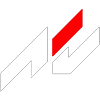 ACC资料大全
ACC资料大全